如何合并两列没有在Excel中数据丢失
既然您在这里,就必须尝试合并两个单元格并将它们居中,以使它们合并,但是令人惊讶的是,您仅在左侧单元格中获得了数据,而右侧单元格数据却消失了。甚至在合并它们之前显示警告,对吗?要合并两个单元格,我们使用merge和center,但是它用于格式化目的,因此只能在左上单元格中获取数据。它不能用于合并数据。
好。然后出现一个问题,我们如何在excel中合并两列而不丢失任何数据。可以办到。让我们看看如何。
如何使用公式在Excel中合并两列我们都知道excel的CONCATENATE函数。它用于将两个或多个字符串连接在一起。这些字符串可以在单元格中。
让我们来看一个例子。
在Excel中合并两列Excel在此示例中,我们有此示例数据。见下图。我们需要将A列和B列合并为一个,以获得全名。
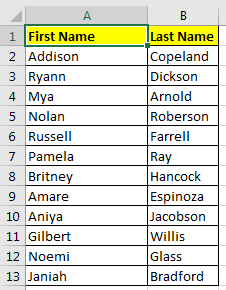
为了将名字和姓氏结合起来,我们将使用一个帮助列。让我们在C列中将其命名为Full Name。现在在C2中编写此CONCATENATE公式并将其向下拖动。
`link:/ excel-keyboard-shortcuts-combining-text-from-different-cells [excel中的CONCATENATE函数]将给定的参数合并为一个。在这里,我们要添加名字和姓氏,并在其之间添加一个空格(“”)。
=CONCATENATE(A2," ", B2)
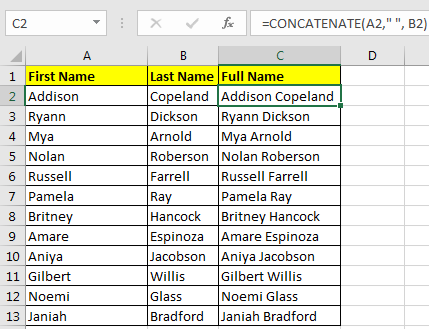
现在,如果您不想在工作表中使用“名字和姓氏”列,请先将“名字”列为“全名”列。
-
选择C列中的所有单元格。如果您位于单元格C2中,则可以使用excel快捷键CTRL + SHIFT +向下箭头。
使用CTRL + C复制它*现在,右键单击单元格C2,然后单击选择性粘贴,或依次按ALT> E> S> V。
选择值,然后单击确定。选择列A和B并将其删除。
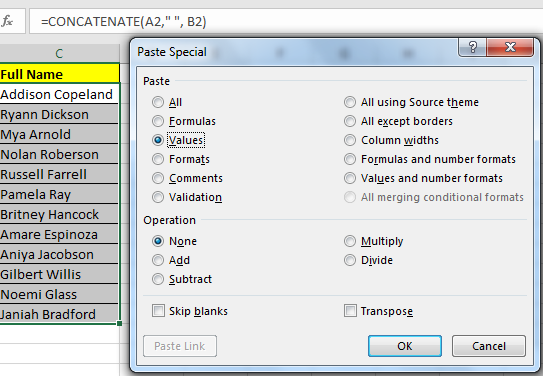
它完成了。
是的,它完成了。您已经成功合并了两列而不丢失任何数据。
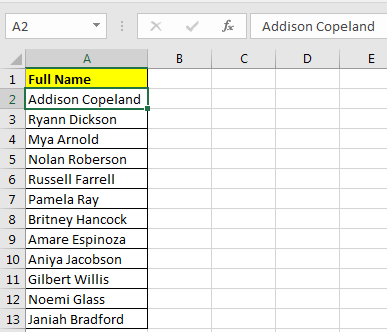
相关文章:
链接:/ tips-shortcut-key-for-merge-and-center-microsoft-excel [Excel合并和中心快捷键]
|||| ===热门文章:
`链接:/ keyboard-formula-shortcuts-50-excel-shortcuts可提高您的生产率[50 Excel快捷方式以提高生产率]]
link:/ formulas-and-functions-vlookup-function简介[如何在Excel中使用VLOOKUP函数]